
Le problème ” Réseau PlayStation S’identifier Échoué ” est signalé par divers utilisateurs de PSN ou de PS4 sur le site du forum. Les utilisateurs de PlayStation sont assez découragés par le problème car ils ne peuvent pas accéder à leur compte et ne peuvent jouer à aucun jeu sur leur console PS4.
On voit que le problème Réseau PlayStation S’identifier Échoué sur PS4 se produit généralement en raison de problèmes d’adresse IP tels que des adresses IP bloquées, Internet lent,et réseau-en relation problèmes.
Nous avons donc fait nos recherches et trouvé la liste des solutions possibles confirmées par les experts qui travaillent pour vous plusieurs utilisateurs concernés pour résoudre le problème d’échec de connexion dans le PSN.
Mais, d’abord, nous vous suggérons de vérifier les coupables possibles qui causent le problème car cela vous aide à résoudre le problème rapidement.
Alors, sans perdre de temps, allons plus loin..!
Pour optimisez les performances de votre PC Windows, Nous recommandons Advanced System Repair:
Ce logiciel est votre solution unique pour corriger les erreurs Windows, vous proteger contre les logiciels malveillants, nettoyer les fichiers inutiles et optimiser votre PC pour des performances maximales en 3 etapes simples :
- Telechargez Advanaced System Repair note Excellent sur Trustpilot.
- Cliquez sur Install & Scan Now pour analyser les problemes a l'origine des problemes du PC.
- Ensuite, cliquez sur Click Here to Fix All Issues Now pour reparer, nettoyer, proteger et optimiser votre PC.
Qu’est-ce qui cause le problème “Échec de la connexion au PlayStation Réseau” ?
Les problèmes de réseau sont la principale raison responsable des problèmes de connexion sur PlayStation. Si vous utilisez le Wi-Fi pour connecter votre console à Internet, utilisez une connexion filaire.
Malgré cela, il existe également d’autres raisons pour lesquelles la PS4 ne me laisse pas me connecter au PlayStation Réseau.
Vous trouverez ci-dessous un aperçu de certains des plus courants :
- Informations de connexion incompatibles: il peut arriver que vous ayez saisi un mauvais identifiant de messagerie ou un mauvais mot de passe. Tout d’abord, vérifiez l’utilisation des lettres minuscules et majuscules. Ensuite, entrez l’identifiant de messagerie correct qui a été utilisé lors de la création du compte. Si vous avez oublié votre mot de passe, vous pouvez utiliser l’option “Mot de oublié” et récupérer l’accès via le code envoyé à votre identifiant de messagerie. Vous pouvez ensuite définir à nouveau votre nouveau mot de passe (et le noter quelque part afin qu’il puisse vous aider la prochaine fois).
- En raison de la maintenance du serveur : lorsque le serveur peut subir une maintenance, le message Réseau PlayStation S’identifier Échoué peut apparaître sur votre écran. assurez-vous donc de vérifier si la PlayStation est en cours de maintenance ou actuellement en panne.
- Problèmes de connexion Internet : assurez-vous que la connexion Internet est suffisamment stable pour permettre le bon fonctionnement de la PlayStation. Ensuite, sélectionnez le réseau souhaité et réessayez. De plus, si vous utilisez le WIFI pour connecter votre console à Internet, utilisez une connexion filaire. Vous devez également vous assurer que vous n’êtes pas en mode hors ligne pendant ce processus.
- IP modifiée ou interdite par PlayStation: si vous voyez le code suivant “WS-37337-3” apparaître sur votre écran, cela signifie que votre adresse IP a été interdite d’utilisation. Cela se produit généralement lorsque l’IA du serveur du réseau PlayStation détecte une activité suspecte sur votre appareil.
Suivez maintenant les solutions données pour corriger l’erreur d’échec de connexion au PSN.
Comment réparer l’échec de la connexion au PlayStation Réseau?
Solution 1: vérifier l’état du serveur PlayStation
Si le serveur PlayStation est en maintenance ou en panne, vous verrez probablement l’erreur d’échec de connexion au réseau PlayStation sur la PS4 ou la PS5.
Il est donc suggéré de vérifier les serveurs PlayStation, de visiter la page d’état du service du Playstation Network et de sélectionner la région.
Vérifiez si le serveur est en cours de maintenance ou s’il y a d’autres problèmes courants avec la catégorie Gestion de compte, puis attendez que Sony résolve le problème. Mais si tous les services PlayStation fonctionnent bien, passez à la solution suivante.
Solution 2: Définir la connexion PS4 automatique
Ici, il est suggéré de sauvegarder vos informations d’identification pour une connexion automatique à votre PlayStation. Alors, suivez les étapes pour le faire :
- Ouvrez PlayStation, puis choisissez Paramètres et choisissez l’option Utilisateur
- Cliquez ensuite sur les paramètres de S’identifier> et cochez l’option Se S’identifier automatiquement à la PS4
- Redémarrez maintenant votre console PS4 et reconnectez-vous.
Vérifiez si l’échec de S’identifier au PlayStation Réseau problème est résolu, puis passez à la solution suivante.
Solution 3: mettre à jour le logiciel système PlayStation
De nombreux joueurs ont confirmé la mise à jour du logiciel système PS4 ou PS5 pour résoudre le problème d’échec de la connexion au réseau PlayStation.
Alors, suivez les étapes pour le faire:
- Sur votre console PS4, cliquez sur Paramètres
- Cliquez ensuite sur Mise à jour du logiciel système > Mettre à jour maintenant
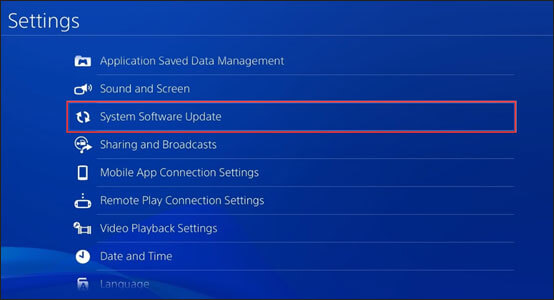
- Et lorsque le processus de téléchargement est terminé > parcourez le contrat de licence du logiciel système > cliquez sur Accepter > appuyez sur le bouton X pour enregistrer vos informations.
Essayez de redémarrer votre PlayStation après avoir suivi les étapes et S’identifier à votre PS4, et vérifiez si l’erreur Réseau PlayStation S’identifier Échoué sur PS4 est corrigée.
Maintenant, si vous voyez l’erreur sur PS5, reportez-vous au guide de mise à jour du logiciel système PS5, il y a 2 étapes différentes, visitez l’article – comment mettre à jour le logiciel système PS5.
Solution 4: supprimer et rajouter le réseau enregistré
Si vous rencontrez toujours l’erreur de connexion au réseau PlayStation échouée sur PS5 ou PS4, essayez de supprimer et de lire le réseau enregistré. Cela vous aidera à résoudre les problèmes de connectivité. Voici les étapes à suivre :
- À partir de l’écran d’accueil, choisissez Paramètres
- Choisissez maintenant Réseau et cliquez sur Paramètres
- Cliquez ensuite sur Configurer la connexion Internet.
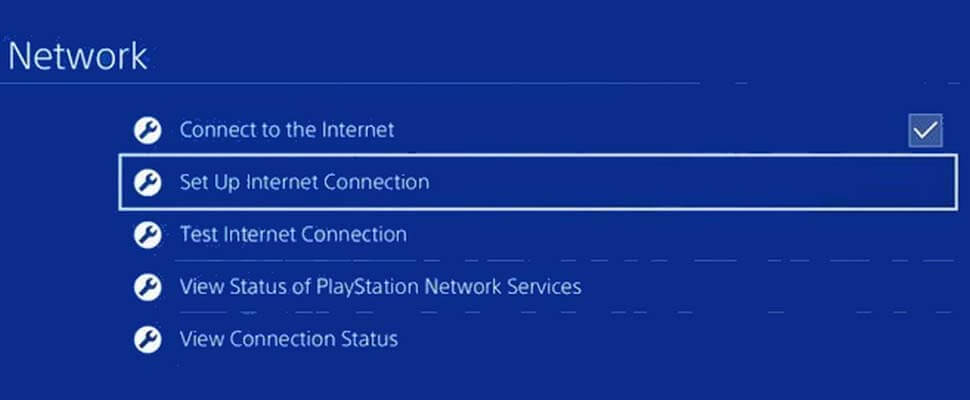
- Et mettez en surbrillance la connexion Internet et, appuyez sur le bouton Options, choisissez d’oublier
- À partir des réseaux trouvés, une option de liste, sélectionnez les réseaux, puis configurez-la à nouveau.
Solution 5: modifiez votre paramètre DNS
La raison la plus probable de S’identifier au PlayStation Réseau : échec est l’adresse IP bloquée. Et pour débloquer l’adresse IP, vous devez modifier les paramètres DNS. Pour modifier les paramètres DNS, suivez les étapes indiquées :
- Accédez à votre console Paramètres > Réseau > Configuration de la connexion Internet > choisissez Utiliser le Wi-Fi > choisissez personnalisé.
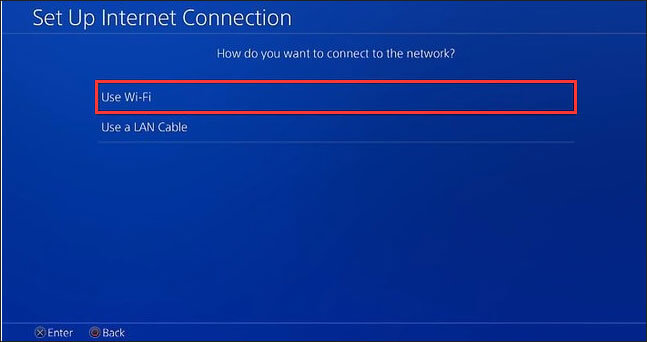
- Choisissez maintenant le réseau WIFI selon votre choix> et définissez les paramètres d’adresse IP sur “Automatique“.
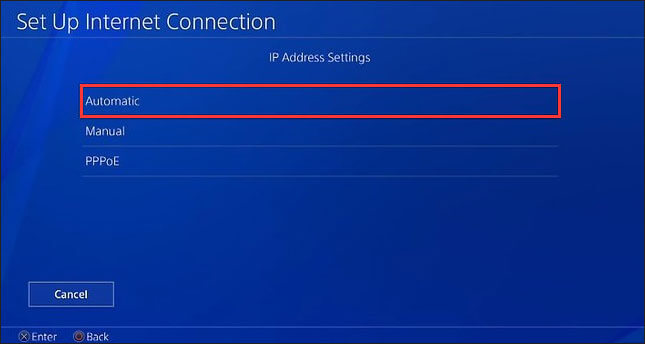
- Ensuite, sur le service de nom d’hôte DHCP > choisissez l’option Ne pas spécifier.
- Et sous Paramètres DNS> choisissez Manuel et entrez le DNS Google donné et cliquez sur Suivant
- DNS principal : 8.8.8.8
- DNS secondaire : 8.8.4.4
- Lorsque vous voyez Paramètres MTU > choisissez Manuel et définissez la valeur sur 1456.
- Sous Proxy Serveur > cliquez sur Ne pas utiliser > et cliquez sur Tester la connexion Internet.
Et lorsque l’option de test est terminée, vérifiez si le problème est résolu.
Solution 6: modifier le paramètre MTU
Un autre correctif pour résoudre le problème de connexion au réseau PlayStation consiste à modifier le paramètre MTU (Maximum Transmission Unit) de la connexion Internet. Cela résoudra le problème de connectivité empêchant le réseau d’établir des connexions.
- Sur la console PlayStation, ouvrez le menu Paramètres
- Allez maintenant dans l’option Réseau et appuyez sur Configurer la connexion Internet.
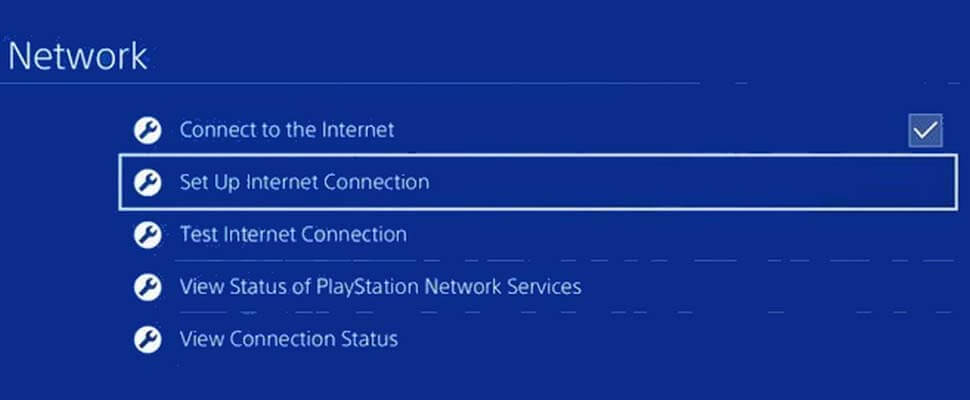
- Et cliquez sur Utiliser le Wifi.
- Configurez maintenant la connexion à l’option Personnalisée pour activer l’option manuelle.
- Sélectionnez Adresse IP automatique et appuyez sur Ne pas spécifier
- Ensuite, pour les paramètres DNS, choisissez l’option Automatique et définissez les paramètres MTU sur manuel.
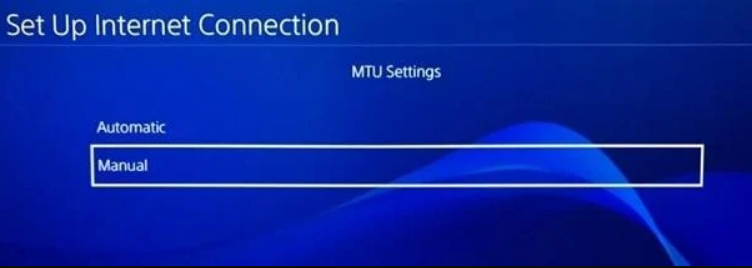
- Changez la valeur MTU par défaut en 1473 ou 1475.
- Et cliquez sur Suivant et sélectionnez l’option Ne pas utiliser de serveur proxy.
Solution 7: reconstruire la base de données PS4 ou PS5
La reconstruction de la base de données de la PS4 et de la PS5 est un moyen simple de résoudre divers problèmes liés au PSN. Donc, cela vaut la peine d’essayer de corriger l’erreur d’échec de S’identifier PS4.
Suivez les étapes pour reconstruire la base de données PS4 :
- Tout d’abord, éteignez la PlayStation complètement.
- Appuyez ensuite sur le bouton d’alimentation pendant 8 secondes ou jusqu’à ce que vous entendiez les deux bips rapides.
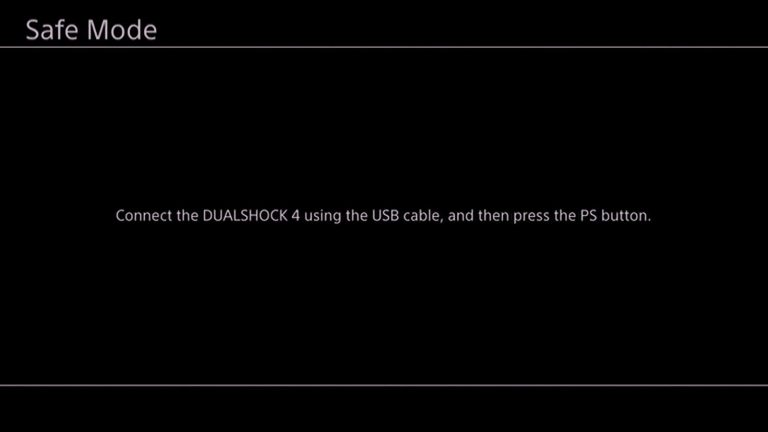
- Maintenant, à l’aide d’un câble de charge > connectez le dual shock 4 à votre PS4 > appuyez sur le bouton PS.
- Et faites défiler jusqu’à l’option de base de données reconstruite> appuyez sur X.
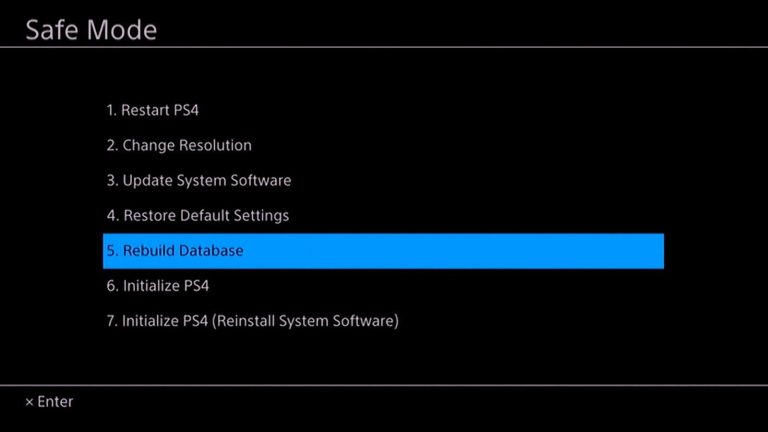
- Maintenant, si vous utilisez la console PS5, suivez les étapes indiquées pour reconstruire la base de données PS5.
- On estime que cela vous permet de résoudre le problème et que vous pouvez maintenant vous S’identifier au réseau PlayStation, mais si ce n’est pas le cas, passez à la solution suivante.
Solution 8: désactivez l’option de connexion au serveur multimédia
- Suivez les étapes pour désactiver l’option de connexion au serveur multimédia dans vos paramètres PlayStation, car cela a fonctionné pour de nombreux utilisateurs.
- Accédez à votre console Paramètres> Réseau> cliquez sur Connexion au serveur multimédia> cliquez sur l’option de désactivation.
Solution 9: restaurer la PS4 par défaut
- Elle est estimée après avoir suivi les solutions listées ci-dessus. L’erreur d’échec de connexion au PlayStation Réseau est corrigée.
- Mais si votre PlayStation ne vous permet toujours pas de vous connecter au réseau PlayStation, suivez les étapes pour restaurer la PS4 par défaut.
Veuillez noter – Restaurer la PlayStation aux paramètres par défaut effacera toutes les données sur le disque interne. Veuillez donc confirmer sur votre disque interne que vous n’avez pas de données importantes.
Suivez les étapes pour le faire :
- Sur votre console, accédez à Paramètres> Initialisation
- Ensuite, choisissez l’option Initialiser PS4 > choisissez Pleine sur la page suivante pour exécuter une réinitialisation d’usine.
Ces méthodes à toute épreuve sont extrêmement capables de résoudre les problèmes de connexion PlayStation.
Solution 10: réinitialiser les paramètres d’usine de votre PS5
Si vous voyez toujours l’erreur d’échec de connexion au réseau PlayStation sur votre console PS5, restaurez-la aux paramètres d’usine par défaut en mode sans échec. Cela réinitialise le réseau en conflit ou d’autres paramètres à l’origine de l’erreur.
Remarque : les jeux et les données enregistrées ne seront pas supprimés.
- Démarrez votre console PS5 en mode sans échec
- Et puis choisissez Restaurer les paramètres par défaut
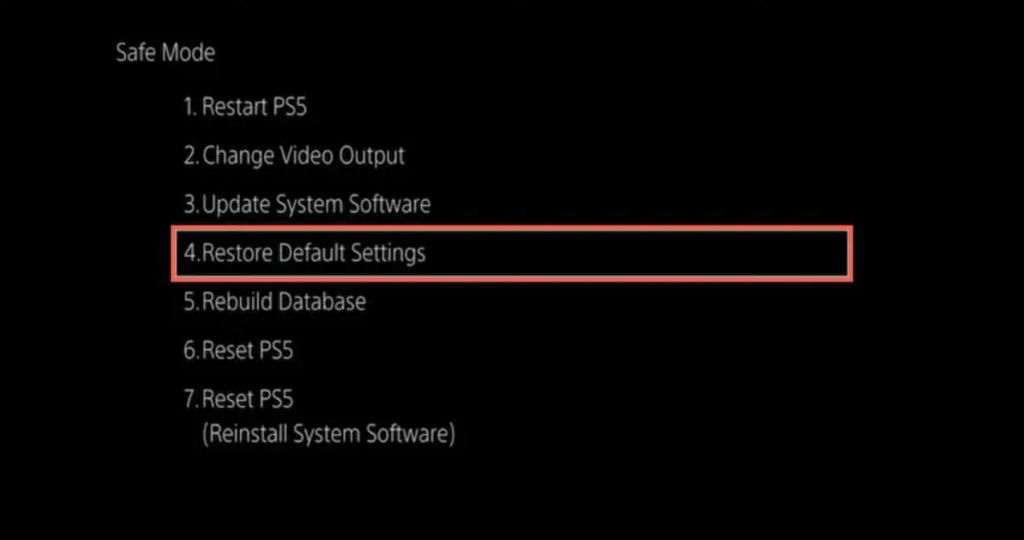
- Attendez la fin du processus, redémarrez la console PS5, puis configurez la connexion Internet à partir de zéro.
- Connectez-vous maintenant à la console avec les informations d’identification PSN.
On estime que maintenant l’erreur est résolue.
Solution 11: contactez le centre d’assistance PlayStation
Si après avoir suivi toutes les solutions répertoriées ci-dessus, vous voyez toujours l’erreur d’échec de connexion au PlayStation Network sur PS4 et PS5, contactez le centre d’assistance PlayStation.
De plus, vous pouvez utiliser l’outil Fix & Connect de Sony pour diagnostiquer le dépannage des problèmes de connectivité dans la console.
Les gens demandent aussi :
Pourquoi la PS4 ne parvient-elle pas à se connecter au PSN ou à la Play-Station ?
Cela peut se produire lorsque vous n'êtes pas connecté à Internet. Tout d'abord, essayez de vérifier votre réseau Wi-Fi sélectionné et assurez-vous que vous n'êtes pas hors ligne. Vous pouvez également essayer de déplacer votre routeur et votre modem ou de le réinitialiser
Comment réparer Impossible de se connecter à PlayStation en raison d'une erreur qui s'est produite ?
Pour corriger l'erreur, suivez les étapes indiquées. Naviguez et faites défiler jusqu'à Paramètres-> Gestion de compte-> Déconnexion et déconnectez-vous de votre compte. Veuillez éteindre complètement votre PlayStation et essayer de la rallumer après un certain temps. Ensuite, connectez-vous à nouveau à votre compte et commencez à l'utiliser.
Comment puis-je améliorer ma connexion PlayStation Réseau ?
Vous pouvez améliorer la vitesse de connexion Wi-Fi PS4 en boostant Internet PS4 avec le DNS, dépanner la vitesse Wi-Fi du réseau, utiliser une connexion filaire ou configurer le transfert de port PS4.
Conclusion
Donc, tout cela concerne l’erreur Réseau PlayStation S’identifier Échoué, ici j’ai fait de mon mieux pour répertorier les informations complètes relatives au problème d’échec de connexion de PlayStation
Suivez attentivement les solutions répertoriées une par une. On estime que l’une de nos solutions fonctionne pour vous pour résoudre les problèmes de connexion à la PS4.
De plus, n’hésitez pas à analyser votre système Windows avec PC Réparation Outil, pour optimiser les performances du PC Windows 10 et corriger les erreurs courantes du PC.
De plus, s’il y a quelque chose que j’ai manqué ou si vous avez des questions, écrivez-nous sur notre page Facebook, et n’oubliez pas d’aimer, de partager et de le suivre.
Bonne chance..!
Hardeep has always been a Windows lover ever since she got her hands on her first Windows XP PC. She has always been enthusiastic about technological stuff, especially Artificial Intelligence (AI) computing. Before joining PC Error Fix, she worked as a freelancer and worked on numerous technical projects.